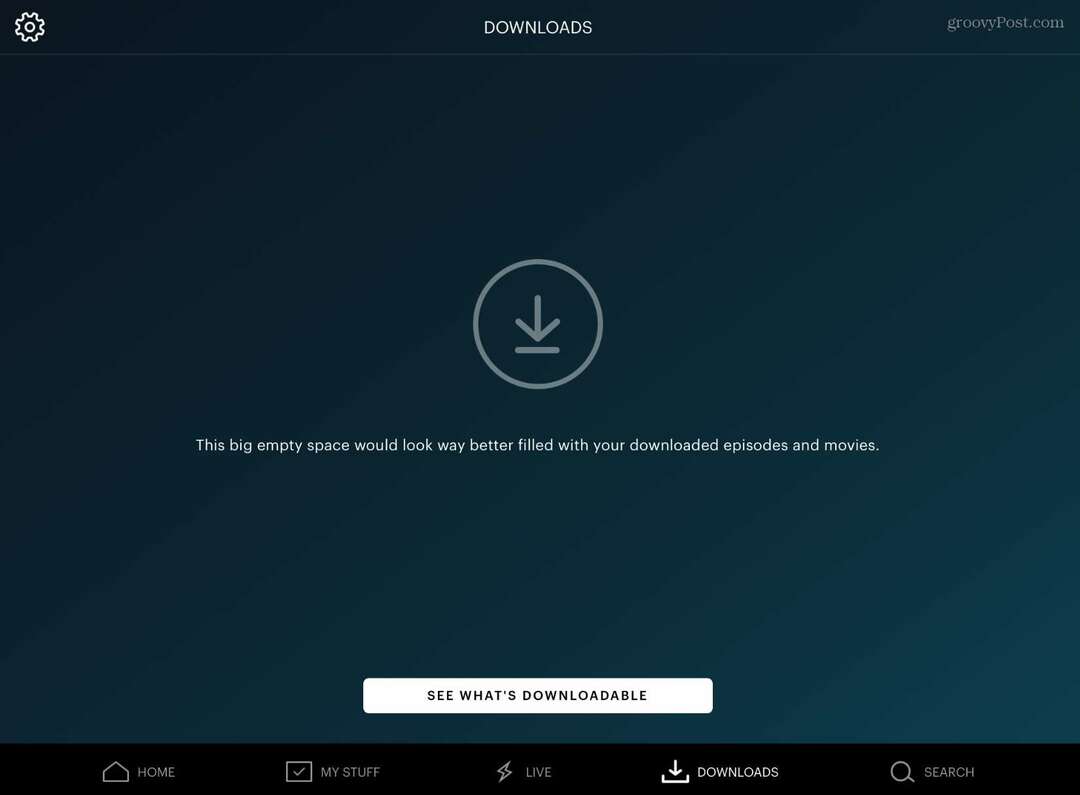Mukauta Windows 7: n tehtäväpalkki klassiseen XP-ilmeeseen
Microsoft Windows Xp Vindovs 7 / / March 17, 2020
Viimeksi päivitetty
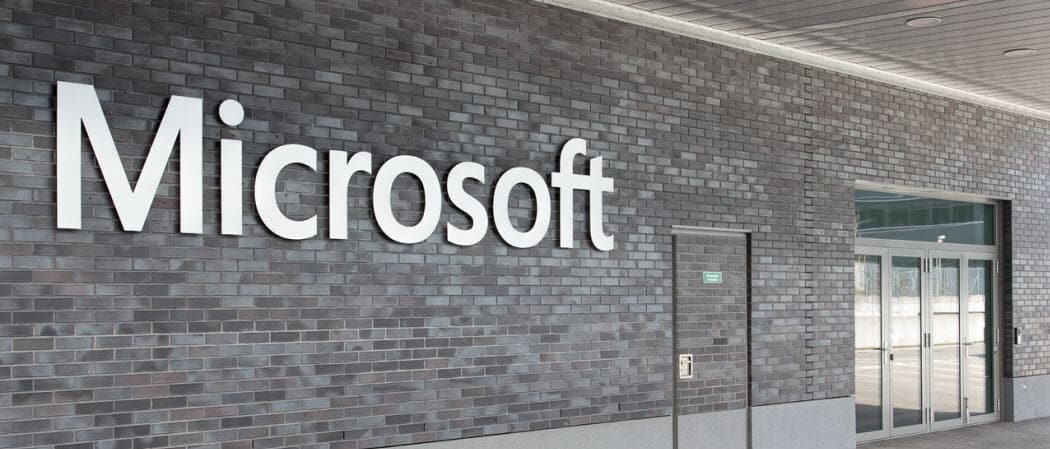
Windows 7: n kanssa Microsoft uudisti täysin Windowsin ulkoasun ja toiminnallisuuden tehtäväpalkki. Suuret kuvakkeet korvaavat tekstitarrat, ja saman sovelluksen esiintymät pinotaan nyt yhdelle tehtäväpalkin kuvakkeelle. Uusi ominaisuus pitää asiat suoraviivaisina ja minimalistisina ja yhdessä Aeron kanssa kauniina.
Toisinaan on mukavaa käyttää vanhaa tehtäväpalkkia riippuen tekemästäsi. Oletetaan esimerkiksi, että yrität opettaa isoäidin kaltaiselle joku käyttämään uutta käyttöjärjestelmää, tai sinulla ei ole aikaa säätää tai oppia jotain uutta. Tai ehkä pelkäät muutosta ja mieluummin tapaa, jolla ”asiat ovat aina olleet”. :)
Vakavasti, mutta tämä on yksi monista erittäin hienoista asioista Windows 7: ssä; Paljon mukautusvaihtoehtoja on saatavana. Kun Windows 7 julkaistaan vain muutaman päivän päästä, keskitymme entistä enemmän Windows 7 -käyttöjärjestelmään, sen uusiin ominaisuuksiin, niiden käyttöön ja uuden käyttöjärjestelmän mukauttamiseen. Keskitymme nyt kuitenkin vain käsillä olevaan tehtävään ja tarkastelemme kuinka palauttaa Windows 7 -työkalupalkki hyvän Windows XP: n ulkoasuun.
Esimerkkejä tehtäväpalkista
V: Uusi Windows 7 -palkki
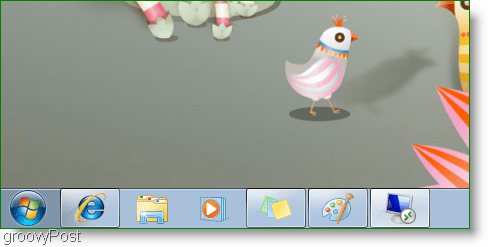
B: Windows 7 Classic toiminnallisuus tehtäväpalkki
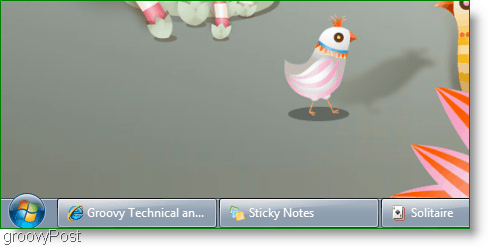
C: Windows 7 Classic “XP Style” -tehtäväpalkki
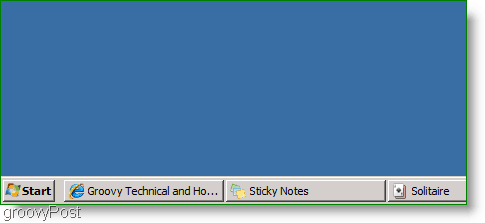
Okei! Otetaan oppia miten se tehdään!
Käytä klassisen toiminnallisuuden ja XP-tyylin tehtäväpalkkia Windows 7: ssä
1. Oikealla painikkeella tyhjä tila tehtäväpalkki ja klikkausominaisuudet pikavalikossa
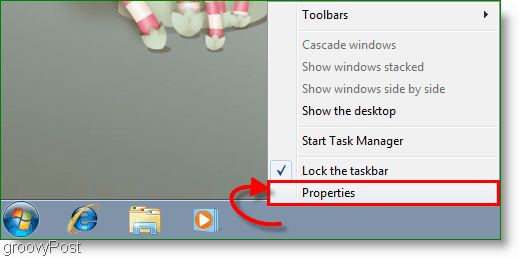
2. Tehtäväpalkin ja Käynnistä-valikon Ominaisuudet-ikkunoiden tulisi näkyä. valintaruutu Käytä pientä kuvaketta -vaihtoehto ja sitten valita Älä koskaan yhdistä tehtäväpalkin painikkeiden pudotusvalikossa. Klikkaus kunnossa tallentaa muutokset ja jatkaa.
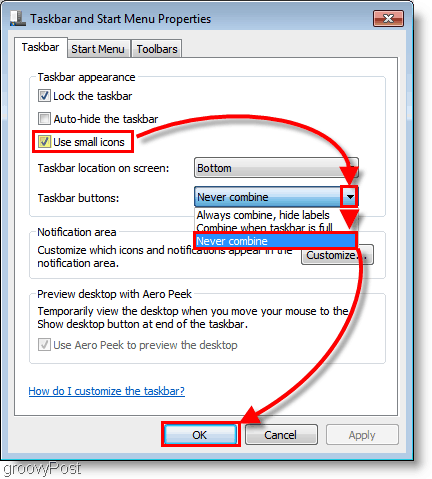
3. Oikealla painikkeella kukin ikoni tehtäväpalkissa ja valitaPoista tämä ohjelma tehtäväpalkista.
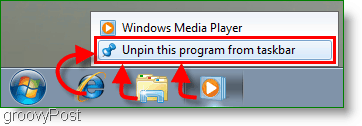
Nyt työpöydälläsi on Windows 7 -tyylisekoitettu kanssa klassinen tekstimerkki näyttää. Jos haluat jatkaa ja käyttää Klassinen XP-tyyli seuraa vain pari seuraavaa vaihetta.
4. Oikealla painikkeella mikä tahansa avoin alue pöytä-. Näkyviin tulevasta pikavalikosta klikkausMuokkaa.
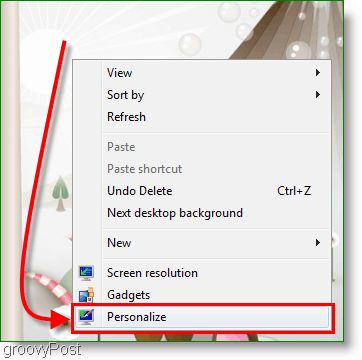
5. Ulkoasu ja mukauttaminen -ikkunan pitäisi olla ponnahdusikkuna; vierittää alas Perus- ja korkea kontrasti-teemat. Klikkaus Windows Classic teema; teemien vaihtaminen järjestelmästä riippuen saattaa viedä hetken.
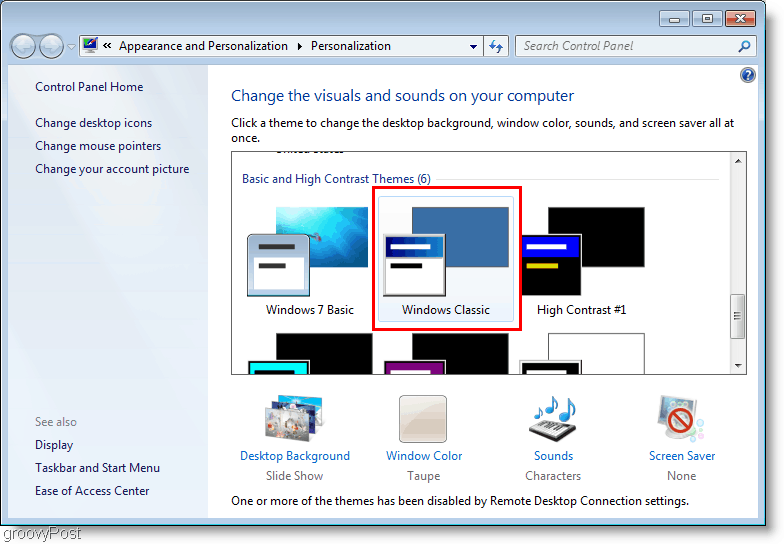
Kysymyksiä, kommentteja? Haluaisin kuulla sinusta!